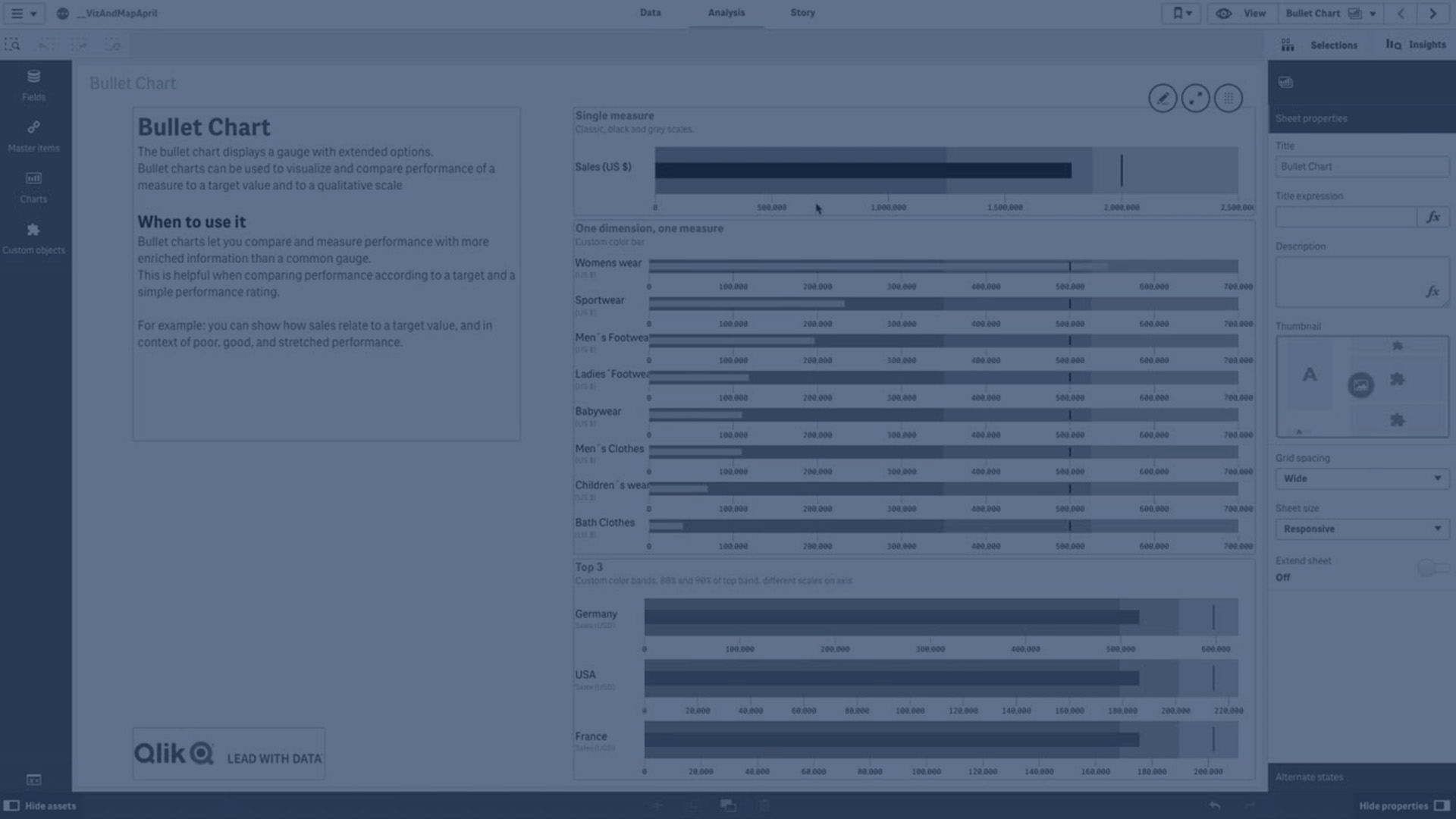Madde imli grafik
Madde imli grafik (Madde imli grafik) genişletilmiş seçenekleri olan bir gösterge görüntüler. Madde imli grafikler bir hesaplama performansını, hedef değerle ve kötü, orta ve iyi gibi nitel ölçekle karşılaştırmak ve görselleştirmek için kullanılabilir. Madde imli grafik, Görselleştirme paketine dahildir.
Madde imli grafik bir ile üç adet arası hesaplama içerebilir.
- İlk hesaplama (Hesaplama) gerçek değerdir ve sütunla gösterilir.
- İkinci hesaplama (İşaretleyici) dikey işaretleyici çizgiyle gösterilen bir hedef değeri tanımlar.
- Üçüncü hesaplama (Aralık) sütunun arkasında görüntülenen nitel bir aralığı tanımlar. Bu, üç aralıktan oluşur.
Ayrıca bir boyut ekleyebilirsiniz. Bu, her boyut değeri için bir gösterge görüntüler. Boyut tanımlamazsanız, grafik tek gösterge görüntüler.
Boyutun her bir değeri için bir gösterge bulunan madde imli grafik (ürün grubu)

Ne zaman kullanılır?
Madde imli grafikler, performansı genel göstergelere göre daha zengin bilgilerle karşılaştırmanıza ve hesaplamanıza olanak sağlar. Bu, performansı bir hedefe ve basit performans oranına göre karşılaştırırken yararlıdır. Örneğin: satışların bir hedef değerle kötü, iyi ve esnetilmiş performans bağlamında ilişkisini görüntüleyebilirsiniz.
Madde imli grafik oluşturma
Düzenlediğiniz sayfada madde imli grafik oluşturabilirsiniz.
Aşağıdakileri yapın:
- Varlıklar panelinde Özel nesneler > Visualization bundle öğesini açın ve bir Madde imli grafik nesnesini sayfaya sürükleyin.
-
Grafiğin değer hesaplamasını seçmek için Hesaplama ekle düğmesine tıklayın.
İlk hesaplama seçildiğinde madde imli grafik görüntülenir.
- Bir hedef değer eklemek için Hesaplamalar altında Ekle öğesine tıklayın. Sabit bir değer tanımlayabilir veya hedef değerleri olan bir hesaplama kullanabilirsiniz.
- Performans aralıkları eklemek için Hesaplamalar altında Ekle öğesine tıklayın. Bu, maksimum performans aralık değerini tanımlar. Dahili aralık sınırlarını daha sonra ayarlayabilirsiniz.
- Her bir boyut değeri için bir gösterge görüntülemek amacıyla Boyutlar altında Ekle öğesine tıklayın.
Madde imli grafik şimdi seçtiğiniz boyutlar ve hesaplamalar ile görüntülenir.
Grafiğin görünüşünü değiştirme
Madde imli grafiğin görünüşünü özelleştirebilirsiniz.
Renk düzenini değiştirme
Değer sütununun, işaretleyicinin ve aralığın renk düzenini değiştirebilirsiniz.
Aşağıdakileri yapın:
- Değer sütunu rengini özellik panelinde Görünüş > Hesaplama sütunu > Sütun rengini değiştir içinde ayarlayın.
- İşaretleyici rengini özellik panelinde Görünüş > İşaretleyici > İşaretleyici rengini değiştir içinde ayarlayın.
-
Aralık rengini özellik panelinde Görünüş > Aralık > Aralık rengini değiştir içinde ayarlayın. Seçtiğiniz renk en yüksek aralık için kullanılır. Daha düşük olan iki aralık, o rengin daha koyu tonlarında görüntülenir.
İpucu notuAralıklar arasında zayıf bir renk kontrastı olmasını önlemek için açık renk seçmek iyi bir fikirdir. Ayrıca aralık renginin değer sütunundan görsel olarak daha az baskın olduğundan emin olmalısınız.
Aralık limitlerini değiştirme
Ayrıca aralıkların limitlerini özellikler panelinde Görünüş > Aralık içinde özelleştirebilirsiniz. Tam aralık grafiğin üçüncü hesaplamasının değeriyle tanımlanır.
- Orta aralığı ayarla (%) orta aralığın üst limitini tanımlar.
- Alt aralığı ayarla (%) alt aralığın üst limitini tanımlar.
Eksen ölçeğini değiştirme
Birçok gösterge görüntülemek için boyut kullanıyorsanız, Eksen > Tüm eksen boyut değerleriyle tutarlı ile eksenin ölçeğinin nasıl görüntüleneceğini seçebilirsiniz.
- Her bir boyut göstergesinin aynı ölçeği kullanmasını istiyorsanız, bu seçeneği etkinleştirin. Aralık hesaplaması, boyut değerine bağlıysa aralık sütunları farklı uzunluklarda olacaktır. Bu, gerçek değerleri karşılaştırmak istediğinizde yararlıdır.
- Her bir aralık sütununun eşit uzunlukta olmasını istiyorsanız, bu seçeneği devre dışı bırakın.
Örnek:
Bu örnekte, Tüm eksen boyut değerleriyle tutarlı seçeneği devre dışıdır. Bu, her bir ürün grubunun göreli performansını karşılaştırmayı kolaylaştırır.
Tüm eksen boyut değerleriyle tutarlı seçeneği devre dışı olan bir madde imli grafik.

Sınırlamalar
Genel sınırlamalar hakkında bilgi için bkz. Sınırlamalar.
- Madde imli grafikte seçim yapamazsınız.
- Sayı biçimini değiştirmek istiyorsanız, üç hesaplamanın tamamı için Sayı biçimlendirmesi'nde aynı biçimi ayarlamanız gerekir.